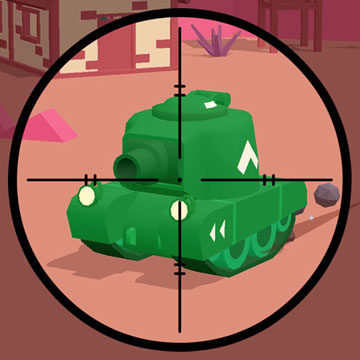Win7系统打印机错误0x00000709的解决办法
更新: 2018-01-15
小编: fuyuan
平常我们在办公使用win7旗舰版系统的时候,经常会用到打印机,打印机设备在生活和办公中起来很重要的作用,特别是办公室经常使用打印机打印文件。可是最近有win7系统用户跟小编反应,在使用打印机出现错误0X00000709(如下图),也不知道怎么回事,检查打印机和电脑一切正常,不要着急,可能是打印机设置出现问题引起的。下面系统族小编就给大家带来Win7系统打印机错误0x00000709的解决办法,如下:
相关阅读:打印机提示spoolsv.exe应用程序错误的解决办法

一、重启Print Spooler服务
1、右键【我的电脑】,打开【管理】;
2、左侧找到【服务和应用程序】,点击【服务】找到print spooler;
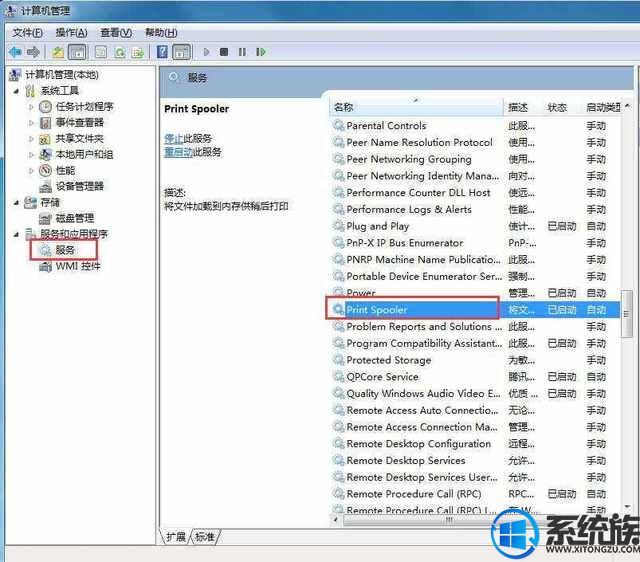
3、右键print spooler,点击重新启动即可。
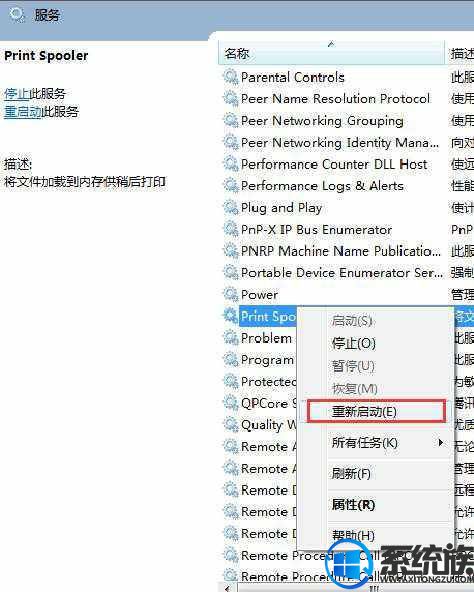
PS:还有一种快速进入【服务】的方法,点击【开始】-【运行】,输入services.msc也可以直接进入管理服务。
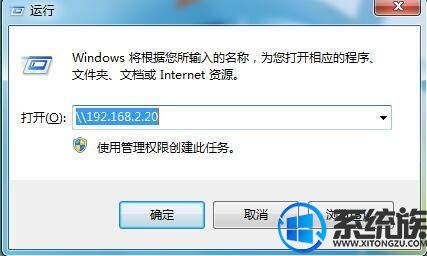
注意:这种方法一般都能解决0x00000709的报错,如果不能,你可以尝试打印机的本地连接端和共享端都重新启动一下Print Spooler服务,有时候只重启一边的服务不能解决。
二、IP访问共享打印机和计算机名访问
有时候会出现这样的情况,用IP和计算机名称都能访问共享打印机,但是IP访问并连接打印机时就会报错误0x00000709,而计算机名称访问并连接就不会报错误。如果你不想用计算机名称访问,那你就按照第一步操作一遍,然后修改本地共享的计算机名,保持在8个字符以内(计算机名称过长可能会出错),重启电脑即可。
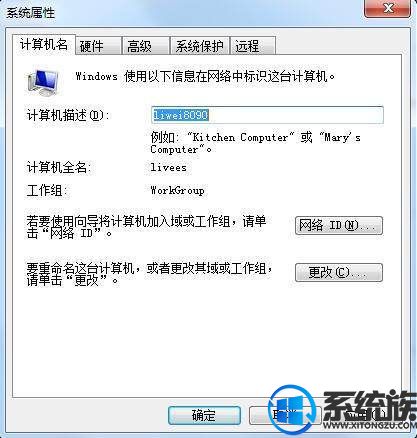
关于Win7系统打印机错误0x00000709的解决办法就介绍到这里,如果大家还有其他关于系统的疑问,可以反馈给我们,希望对大家的操作有一定帮助。
.png)